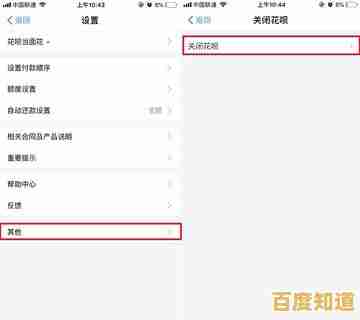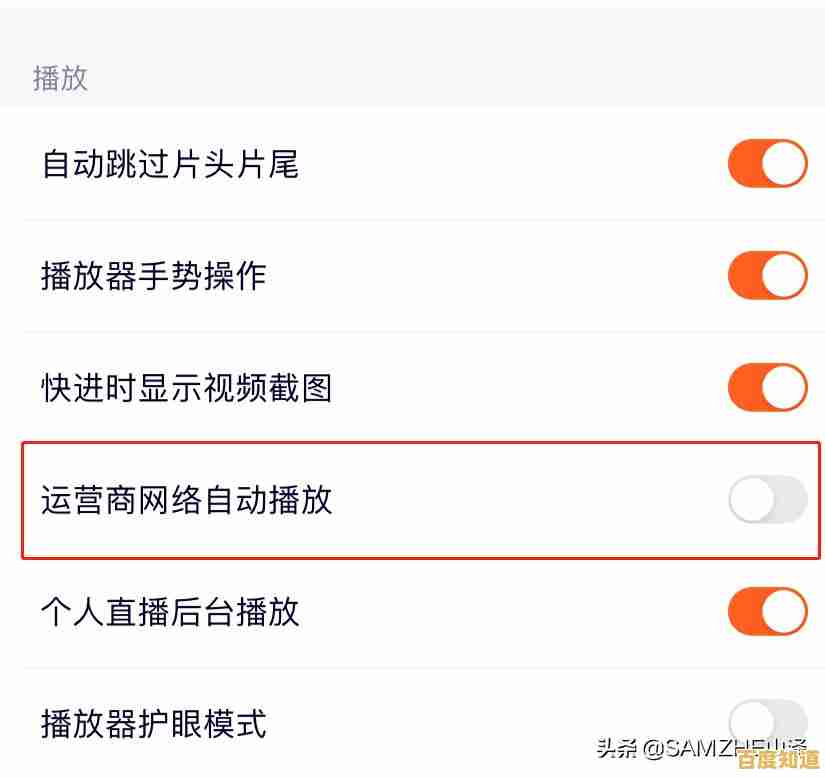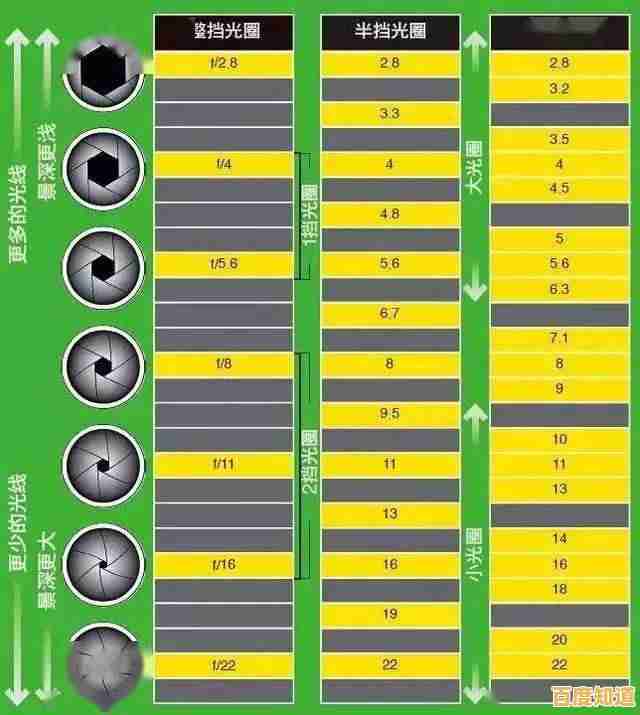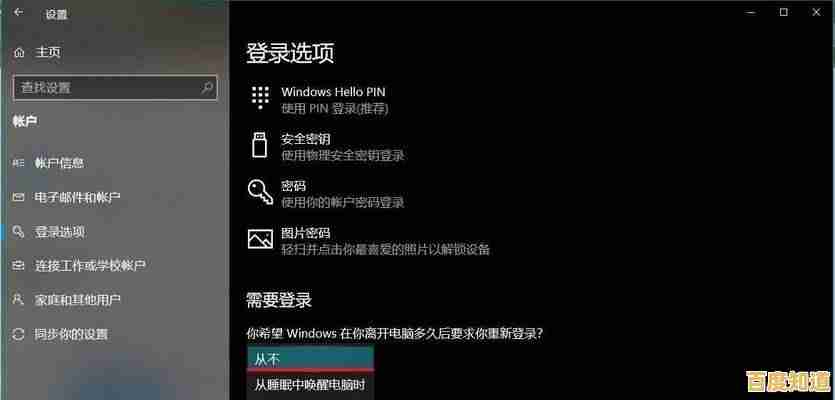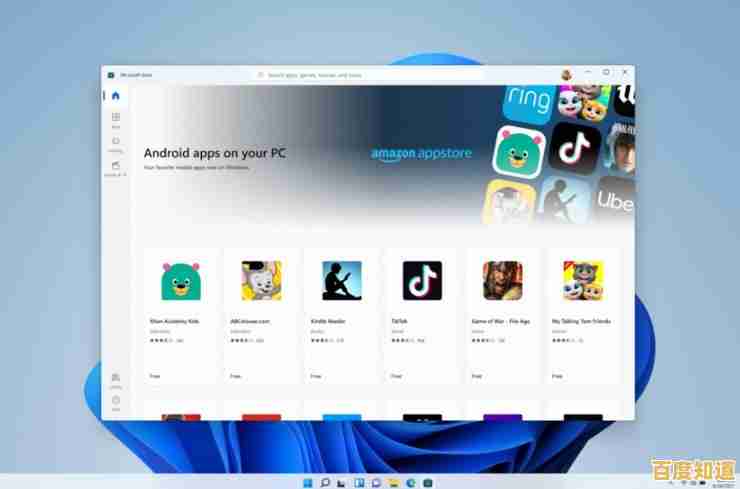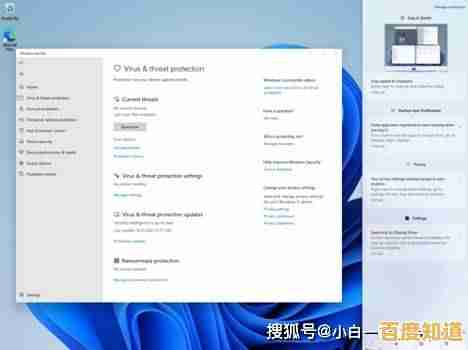掌握Windows 11管理员权限调整技巧与操作指南
- 问答
- 2025-11-05 13:53:05
- 7
掌握Windows 11管理员权限调整技巧与操作指南
在Windows 11中,管理员权限是管理电脑的核心,它允许你安装软件、更改关键系统设置、访问所有文件以及为其他用户分配权限,但不当使用管理员账户也可能带来安全风险,了解如何正确调整和管理这些权限至关重要,本指南将直接介绍几种常见且实用的管理员权限调整方法。
理解两种主要账户类型
你需要明白Windows 11中主要有两种账户类型(根据微软官方支持文档所述):
- 管理员账户:拥有对电脑的完全控制权,可以执行任何操作,包括影响所有用户的更改。
- 标准用户账户:适用于日常使用,可以运行软件和更改不影响其他用户或电脑安全的设置。
微软建议,即使你是电脑的唯一使用者,也最好使用标准账户进行日常活动,仅在需要安装程序或更改系统设置时,再提供管理员密码,这能有效防止恶意软件在未经授权的情况下修改系统。
如何将标准用户提升为管理员
如果你当前使用的是标准账户,但需要执行管理员才能完成的任务,有以下几种方法(操作方法参考了微软官方支持社区的建议):
-
通过系统设置(最常用)
- 点击“开始”菜单,选择“设置”(齿轮图标)。
- 进入“账户”选项,然后选择“家庭和其他用户”。
- 如果你是要修改其他账户,在“其他用户”下找到目标账户,点击其名称,然后选择“更改账户类型”。
- 在弹出的窗口中,将账户类型从“标准用户”更改为“管理员”,然后点击“确定”。
- 如果你是要提升自己的账户,通常需要另一个已有的管理员账户来授权操作。
-
通过控制面板(传统方法)
- 在任务栏的搜索框中输入“控制面板”并打开它。
- 选择“用户账户”,然后再次点击“用户账户”。
- 选择“管理其他账户”。
- 点击你想要更改的标准用户账户。
- 选择“更改账户类型”,然后将其设置为“管理员”。
如何使用“以管理员身份运行”
对于日常使用标准账户,或即使在使用管理员账户时遇到某些程序权限不足的情况,“以管理员身份运行”是一个非常实用的功能。
- 方法1:右键菜单
- 找到你想要运行的程序快捷方式或可执行文件(.exe文件)。
- 右键点击它,在弹出的菜单中选择“以管理员身份运行”。
- 系统会弹出用户账户控制(UAC)窗口询问是否允许此应用对设备进行更改,选择“是”即可。
- 方法2:快捷键组合
- 在开始菜单或任务栏上找到程序图标,也可以使用搜索功能找到它。
- 选中程序后,不要点击鼠标,而是直接按下
Ctrl + Shift + Enter组合键,这同样会触发“以管理员身份运行”。
处理“需要管理员权限”的文件夹或文件
有时,在尝试删除、重命名或修改系统关键文件夹或文件时,系统会提示“你需要提供管理员权限才能执行此操作”,这时可以尝试:
-
右键菜单获取所有权(此方法利用了修改注册表添加的上下文菜单功能,技术社区广泛流传):
- 右键点击该文件或文件夹。
- 如果之前通过某些方法(如编辑注册表或使用第三方工具)添加过“获取所有权”的选项,直接选择它即可,这不是Windows原生功能,但非常有效。
- 如果没有,可以采用下面的方法。
-
修改安全选项卡中的权限(根据微软官方关于NTFS权限的文档原理):
- 右键点击文件或文件夹,选择“属性”。
- 切换到“安全”选项卡。
- 点击“高级”按钮。
- 在“所有者”旁边,点击“更改”。
- 输入你的用户名(或点击“高级”再“立即查找”来选择你的账户),然后点击“确定”。
- 勾选“替换子容器和对象的所有者”,然后点击“应用”,此时你已成为该文件夹的所有者。
- 回到“安全”选项卡,点击“编辑”来修改权限,为你自己的账户添加“完全控制”权限,最后应用所有更改。
启用内置的超级管理员账户
Windows 11有一个隐藏的、权限最高的“Administrator”账户,它默认禁用,因为它跳过了大多数用户账户控制(UAC)提示,风险较高,仅在特殊情况下启用(根据微软官方技术文档描述):
- 在开始菜单搜索“cmd”或“命令提示符”,右键点击它,选择“以管理员身份运行”。
- 在打开的黑色命令提示符窗口中,输入以下命令后按回车:
net user administrator /active:yes - 系统会提示命令成功完成,之后你可以在登录界面看到这个账户。
- 重要:使用完毕后,为了安全,务必再次以管理员身份运行命令提示符,输入
net user administrator /active:no将其禁用。
安全提示:管理员权限是一把双刃剑,始终对请求提升权限的程序保持警惕,仅在确认程序来源可靠的情况下才授予权限,定期检查电脑上的用户账户,确保没有未知的管理员账户存在。
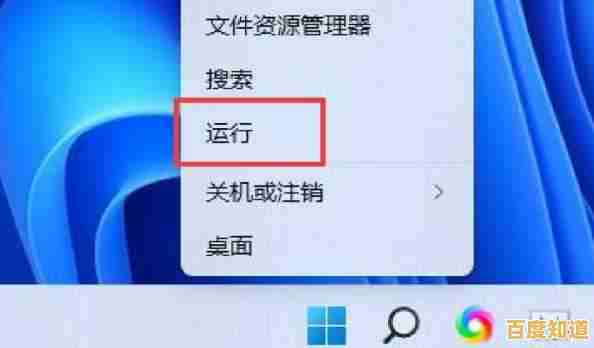
本文由巫友安于2025-11-05发表在笙亿网络策划,如有疑问,请联系我们。
本文链接:http://fengyu.xlisi.cn/wenda/72070.html